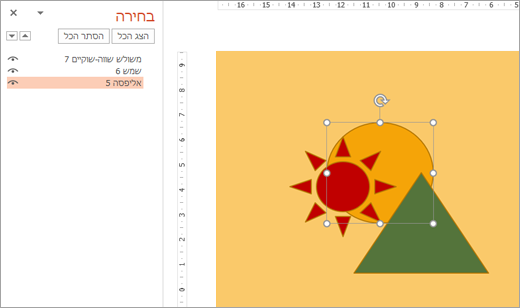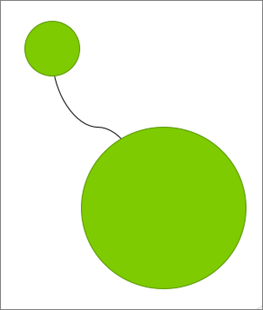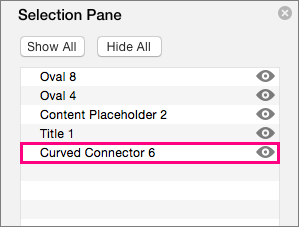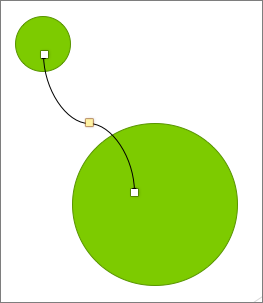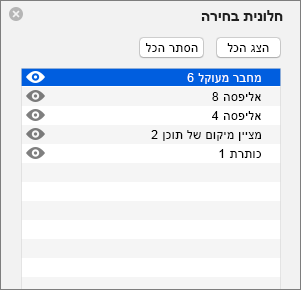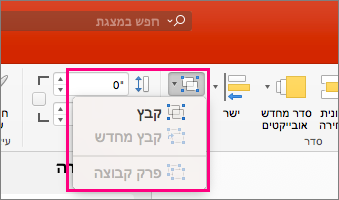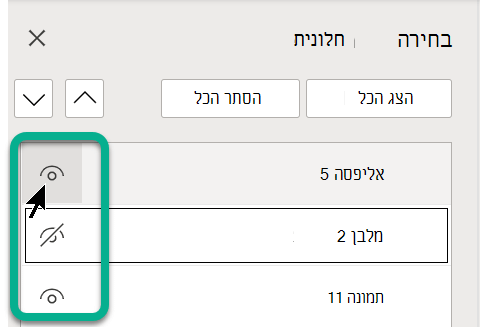השתמש באפשרויות בחר בקבוצה עריכה בקצה השמאלי של הכרטיסיה בית כדי לראות ולבחור אובייקטים בודדים ב- PowerPoint:


52 שניות
לחץ על אובייקט כדי לבחור אותו. אם פעולה זו אינה בוחרת את האובייקט, בכרטיסיה בית, בקבוצה עריכה, לחץ על בחר ובצע אחת מהפעולות הבאות:
-
כדי לבחור את כל האובייקטים ומצייני מיקום בשקופית, לחץ על בחר הכל.
-
כדי לבחור אובייקטים מוסתרים, מוערמים או מאחורי טקסט, לחץ על בחר אובייקטים ולאחר מכן לחץ וגרור מעל האובייקטים.
-
כדי לפתוח את חלונית הבחירה, שבה באפשרותך לבחור, לבחור מרובה, להציג, להסתיר או לשנות את סדר האובייקטים, לחץ על חלונית בחירה ולאחר מכן לחץ על האפשרויות הרצויות.
איור: בדוגמה זו, ניתן לבחור בקלות את צורת האליפסה בחלונית הבחירה, בעוד שבשקופית, האליפסה קבורה תחת צורות השמש והמולש.
לאחר בחירת האובייקט, באפשרותך להחיל PowerPoint והתכונות על אובייקט זה כרגיל.
פתח את חלונית הבחירה בכל עת: בכרטיסיה בית , בחר סדר >חלונית בחירה.
שימוש בחלונית הבחירה
לאחר הוספת צורות, תיבות טקסט, גרפיקת SmartArt, תמונות או אובייקטים אחרים, באפשרותך לפתוח את חלונית הבחירה כדי לעקוב אחר כולם.
-
בחר אחד מהאובייקטים שברצונך לנהל.
-
בחר את ... הכרטיסיה עיצוב שמופיעה ברצועת הכלים בעת בחירת האובייקט ולאחר מכן בחירה בחלונית הבחירה (או סידור >הבחירה).
-
חלונית הבחירה נפתחת כאשר כל האובייקטים שלך מופיעים, ובאפשרותך לבצע כל אחת מהפעולות הבאות:
-
גרור פריט למעלה או למטה ברשימה כדי לשנות את הסדר. בדוגמה שלהלן מ- PowerPoint, הזזת המחבר המעוקל לראש הרשימה גם הביאה אותו קדימה לפני שתי צורות האליפסה (וכל שאר הצורות בשקופית).
-
לבחור להציג או להסתיר אובייקטים מתוך חלונית הבחירה. כדי להסתיר אובייקט, לחץ על סמל העין בחלונית הבחירה המציין שהאובייקט מוצג
-
לקבץ או לבטל קיבוץ של אובייקטים המפורטים בחלונית הבחירה. אם תבחר אובייקטים מרובים באמצעות Command + לחיצה, תוכל לקבץ אותם או לבטל את הקיבוץ שלהם על-ידי בחירת קבץ אובייקטים ברצועת הכלים בכרטיסיה עיצוב אובייקט.
-
החלונית בחירה מאפשרת לך להציג ולבחור רכיבים בודדים בשקופית, להציג או להסתיר פריטים, או לשנות את הסדר שלהם. לחץ פעמיים על פריט בחלונית כדי לשנות את שמו.
פתיחת החלונית בחירה
ברצועת הכלים הקלאסית:
-
עבור אל חלונית >
ברצועת הכלים של Single-Line:
-
עבור אל חלונית >
אם לחצן סדר אינו גלוי, בחר את שלוש הנקודות (...) לחצן עוד בקצה השמאלי. לאחר מכן, תחת אפשרויות ציור נוספות, בחר >חלונית הבחירה.
סידור מחדש של פריטים באמצעות חלונית הבחירה
פריטים בחלונית מפורטים בסדר שכבות. הפריט העליון נמצא בשכבה העליונה.
גרור פריט למעלה או למטה ברשימה כדי לשנות את הסדר.
הצגה או הסתרה של פריטים
השתמש בסימן העין של פריט בצד השמאלי של החלונית כדי לקבוע אם הוא מוצג או מוסתר בשקופית: